ThinkPad T480怎么延长Win10锁屏界面显示时间
来源:网络收集 点击: 时间:2024-03-29【导读】:
ThinkPad T480怎么延长Win10锁屏界面显示时间呢?下面我们一起来看看操作的方法吧。工具/原料more演示电脑:联想ThinkPad T480 操作系统:Windows10 1903 专业版方法/步骤1/8分步阅读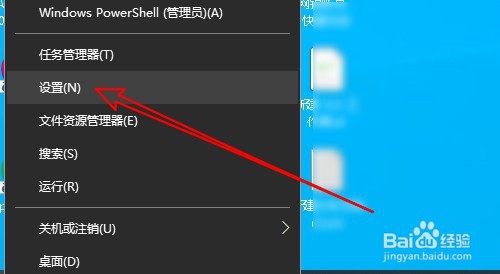 2/8
2/8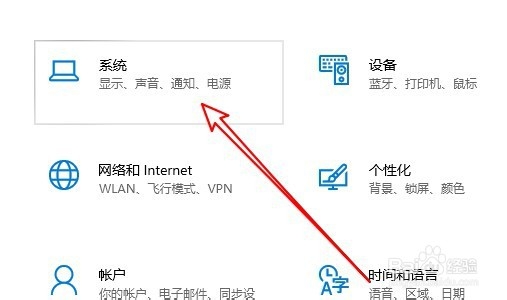 3/8
3/8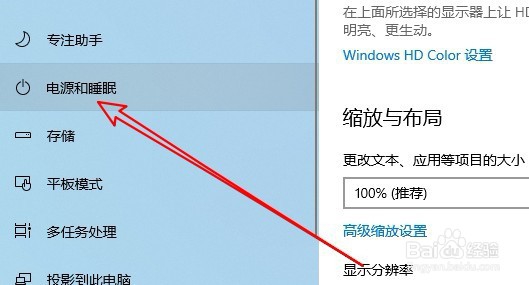 4/8
4/8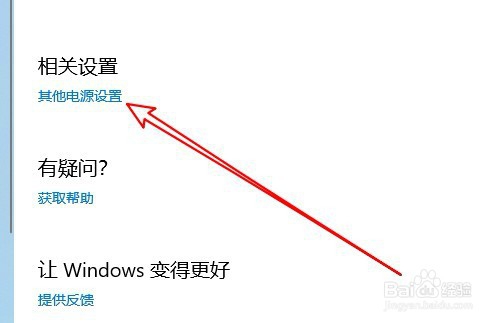 5/8
5/8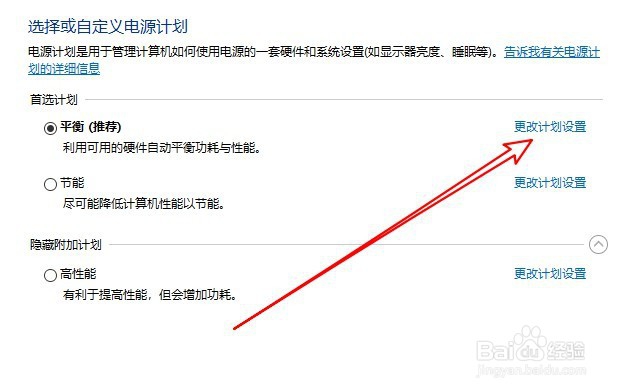 6/8
6/8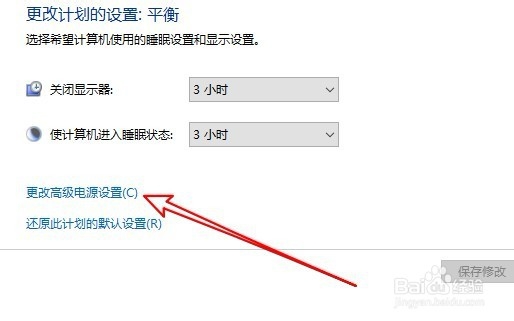 7/8
7/8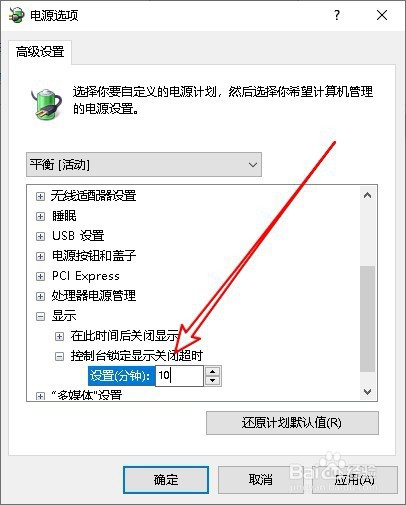 8/8
8/8
右键点击桌面左下角的开始按钮,在弹出的菜单中选择设置的菜单项。
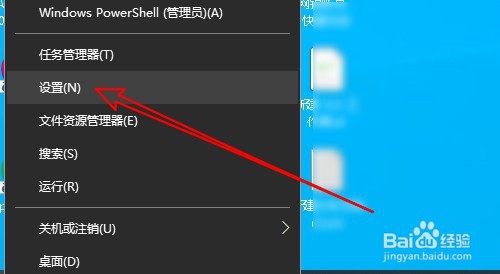 2/8
2/8在打开的windows设置窗口中点击系统的图标。
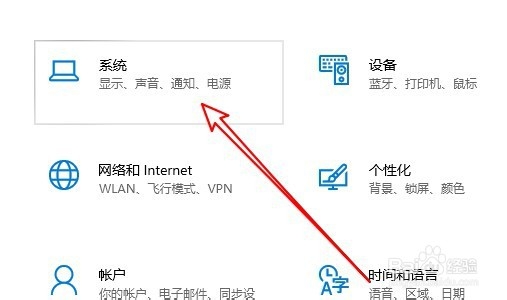 3/8
3/8接下来在打开的系统窗口中点击电源和睡眠的菜单。
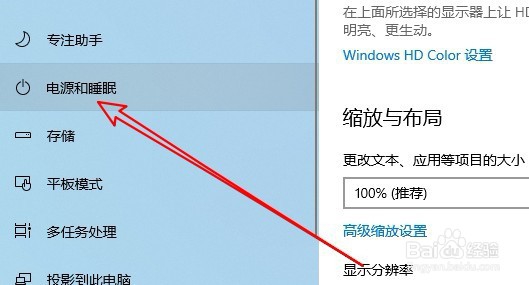 4/8
4/8然后在右侧的窗口中点击其他电源设置的链接。
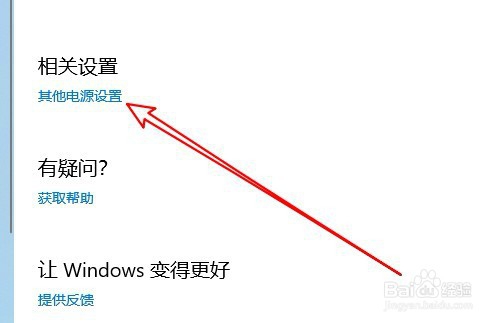 5/8
5/8这时会打开电源选项窗口,点击更改计划设置链接。
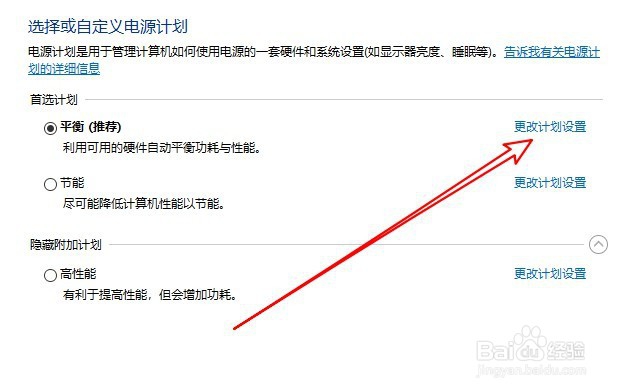 6/8
6/8接下来在更改计划设置的页面中,点击更改高级电源设置的快捷连接。
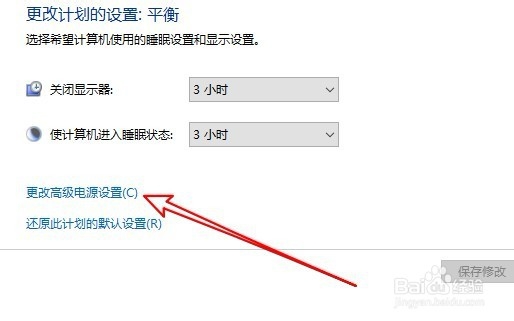 7/8
7/8在打开的电源选项窗口中,我们找到控制台锁定显示关闭超时的设置项,在设置文本框中输入要设置的时间即可。
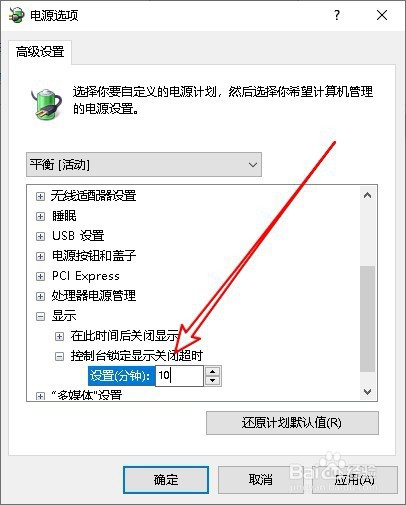 8/8
8/8总结:
1、右键点击桌面左下角的开始按钮,在弹出的菜单中选择设置的菜单项。
2、在打开的windows设置窗口中点击系统的图标。
3、接下来在打开的系统窗口中点击电源和睡眠的菜单。
4、然后在右侧的窗口中点击其他电源设置的链接。
5、这时会打开电源选项窗口,点击更改计划设置链接。
6、接下来在更改计划设置的页面中,点击更改高级电源设置的快捷连接。
7、在打开的电源选项窗口中,我们找到控制台锁定显示关闭超时的设置项,在设置文本框中输入要设置的时间即可。
注意事项tips:有帮助,点投票。要细品,可收藏。要继续,请关注。如成功,请点赞。有疑问,请留评。
锁屏时间WINDOWS10版权声明:
1、本文系转载,版权归原作者所有,旨在传递信息,不代表看本站的观点和立场。
2、本站仅提供信息发布平台,不承担相关法律责任。
3、若侵犯您的版权或隐私,请联系本站管理员删除。
4、文章链接:http://www.1haoku.cn/art_377841.html
上一篇:西瓜视频缓存的视频如何保存到相册
下一篇:仙女简笔画怎么画
 订阅
订阅